Cada vez somos más personas las que solemos realizar nuestro trámites con la Administración Pública directamente desde nuestra casa a través de internet.
Tramites como presentar o confirmar la declaración de la renta cada año desde casa se está convirtiendo en lo más habitual. De forma, rápida y sencilla, sin esperas, tan solo con una conexión a internet y un pc.
Pero para realizar estos trámites con la Administración pública necesitaremos tener instalados en nuestro Pc unos certificados digitales que está vinculado a nuestros datos personales y firma y que nos identifica electrónicamente. Sin estos certificados digitales no podremos realizar estas tareas administrativas. También podremos utilizar nuestro DNIe para lo que necesitaremos un lector de chips homologado con la administración pública conectado a nuestro equipo, o también podremos solicitar un pin de acceso temporal, válido para unas 24 horas, pero para ello deberemos recibir previamente en nuestro domicilio una carta de la Administración Pública con un código que certifique que somos nosotros a la hora de solicitarlo.
¿Como se obtienen los Certificados Digitales para PC?
Lo puede solicitar cualquier persona que disponga de DNI en vigor y bastaría con acercarnos a cualquier Oficina de Hacienda y solicitar el Certificado Digital de Firma Electrónica. En dicha sede de Hacienda, una vez identificados con nuestro DNI y firmadas las distintas solicitudes, obtendremos un código que nos permitirá descargar e instalar en nuestro Pc el certificado digital que nos permitirá identificarnos de forma oficial con las distintas administraciones públicas y realizar los tramites desde casa.
Certificados Digitales en nuestro PC:
Los certificados digitales son personales, es decir, solo incluyen los datos del solicitante y solo sirven para realizar los tramites a nombre del titular del mismo. Se instalan en el navegador de internet que utilicemos para realizar nuestros trámites, como por ejemplo, Explorer, Firefox o Chrome.
Desde las Propiedades de configuración de cada navegador podremos añadir nuestros certificados digitales para poder operar con ellos.
¿Como exportar los certificados digitales a otro equipo?
Si por cualquier motivo necesitamos instalar nuestros certificados digitales en otro equipo necesitaremos saber como exportarlos de nuestro equipo actual al nuevo.
La forma más sencilla es accediendo a las Propiedades del navegador donde tengamos instalados nuestro certificados digitales, en nuestro caso será Windows Explorer.
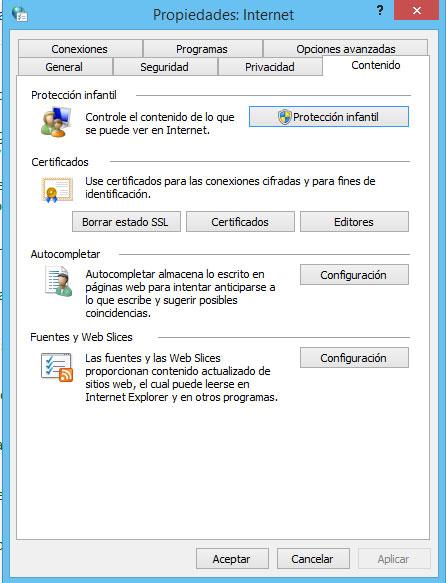
Dentro de la pestaña "Contenido" podremos ver la opción de "Certificados" y accederemos a los certificados digitales instalados en nuestro navegador pulsando en el botón "certificados", como podemos ver en la primera fotografía.
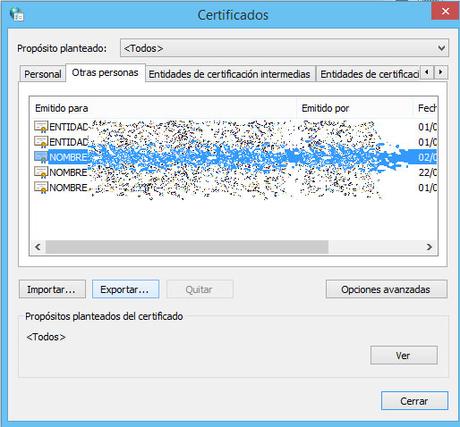
Dentro de la pestaña "Otras personas", seleccionamos el certificado o los certificados digitales que deseemos exportar a otro equipo y pulsamos sobre el botón "Exportar..." para iniciar el proceso.
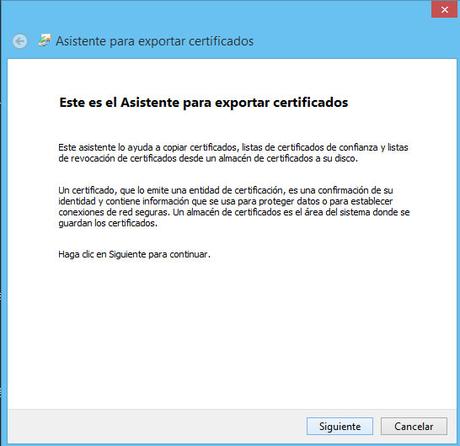
Se abrirá el asistente que nos guiará, paso a paso, para exportar nuestros certificados digitales a otro equipo. Pulsamos en "Siguiente".
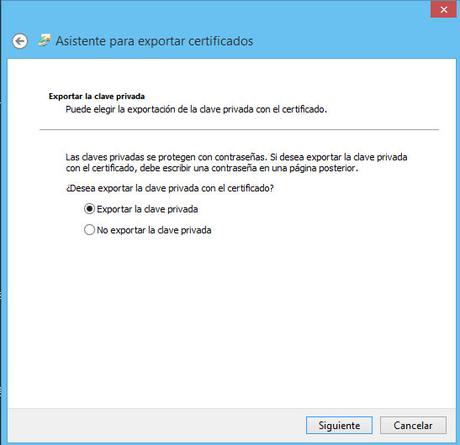
Como en nuestro caso, lo que deseamos es exportar nuestros certificados digitales a otro equipo para poder utilizarlos desde él y realizar trámites administrativos, seleccionaremos la opción de "Exportar la clave privada". De la otra forma, solo exportaríamos el certificado sin clave para poder operar con la administración pública.
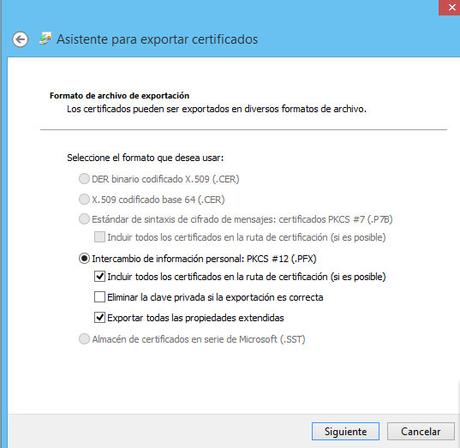
Deberemos seleccionar el formato en el que deseamos exportar nuestro certificados digitales. En nuestro caso solo nos da opción de exportar en un formato, pero podremos añadir algunas opciones como por ejemplo, que incluya todos los certificados y que estos se exporten conteniendo todas las propiedades.
Si vamos a dejar de utilizar el equipo desde donde estamos haciendo la exportación, podremos marcar la opción de eliminar la clave privada para que esta se borre del equipo cuando terminemos el proceso.
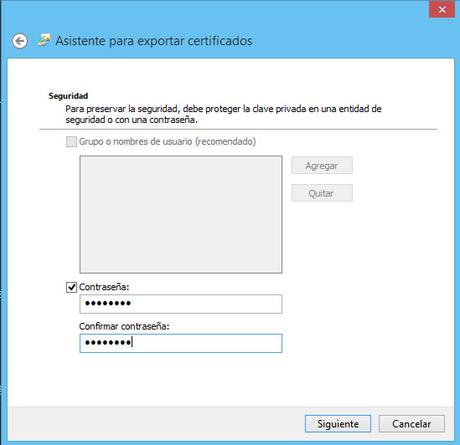
En el siguiente paso deberemos de introducir una contraseña como medida de seguridad a la hora de exportar nuestros certificados digitales. Imagina que los guardamos en un pendrive y lo perdemos.
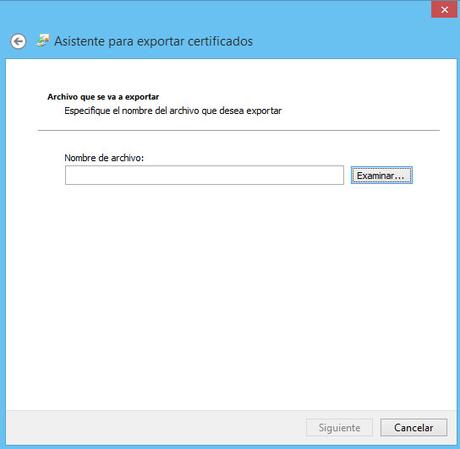
Ahora deberemos seleccionar un nombre y una ubicación para guardar nuestros certificados digitales. Pulsando sobre "Examinar" podremos elegir la ubicación.

Por último, y antes de completar el proceso de exportar nuestro certificados digitales, una última pantalla nos mostrará un resumen de la configuración con la que exportaremos nuestros certificados digitales. Pulsando sobre "Finalizar" completaremos el proceso.
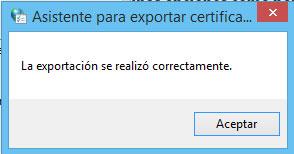
Ya hemos completado la exportación de nuestros certificados digitales de un equipo a la ubicación deseada por nosotros. Ahora podremos guardar ese certificado en un pendrive o memoria USB e importarlo en nuestro nuevo equipo, algo que veremos como se hace en una próxima entrada.
Este artículo ha sido leido 11 veces!

